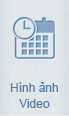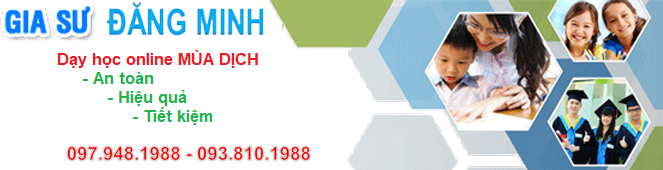
Hướng Dẫn Cách Dạy Online Bằng Google Meet đầy đủ nhất
Trước tình hình diễn biến phức tạp của dịch bệnh Covid-19, hình thức dạy học online bằng các phần mềm, ứng dụng trực tuyến như Google Meet được cho là giải pháp học tập vừa hiệu quả vừa an toàn cho mọi người. Nếu bạn còn tỏ ra lúng túng chưa biết cách dạy online bằng Google Meet như thế nào? Đừng vội vàng bỏ qua những nội dung hữu ích trong bài viết sau đây!
Nội dung bài viết
I. Google Meet là gì?
Đại dịch Covid-19 buộc chúng ta phải làm quen và thích nghi với các phương pháp dạy và học trực tuyến để đảm bảo vừa an toàn cho sức khỏe vừa không làm gián đoạn, ảnh hưởng đến tiến độ học tập. Cho đến nay, rất nhiều ứng dụng dạy online được các giáo viên, học sinh sử dụng. Một trong số đó phải kể đến Google Meet. Phần mềm này được đánh giá là một trong những công cụ hỗ trợ dạy học online miễn phí, phát triển mạnh mẽ nhất, cho phép thực hiện việc giảng dạy, họp trực tuyến dưới dạng “video call”. Đặc biệt, hệ thống học tập/ họp trực tuyến này còn được tích hợp trong bộ G-suite của Google trên nền Web với nhiều tính năng, tiện ích nổi bật.
Giao diện của ứng dụng học tập này có nhiều nét tương đồng với Zoom . Bởi vậy, việc dạy online bằng Google Meet chắc chắn sẽ không gây nhiều khó khăn cho các giáo viên, học sinh khi sử dụng.
II. Tại sao nên lựa chọn cách dạy học online bằng Google Meet?
So với các công cụ học/ họp trực tuyến khác, Google Meet có rất nhiều ưu điểm đáng lựa chọn hơn như:
1. Cho phép số lượng lớn người tham dự
– Đây là một trong những lý do hàng đầu được rất nhiều người yêu thích và lựa chọn ứng dụng học trực tuyến này. Google Meet cho phép tổ chức lớp học/ phòng họp với số lượng lên đến 250 người.
– Đồng thời, sẵn sàng cho phép mọi người nhìn thấy mặt nhau, chia sẻ video qua camera của thiết bị với chất lượng hình ảnh, âm thanh rõ nét.
– Cho phép chat, trò chuyện với nhau một cách dễ dàng, nhanh chóng.
2. Khả năng tương thích tốt
Công cụ học online bằng Google Meet có khả năng tương thích với hầu hết các hệ điều hành thông dụng như Windows, Mac, Android, IOS… Chính vì vậy, bạn không phải lo lắng về việc có cài đặt phù hợp với thiết bị máy tính, điện thoại của mình hay không.
3. Tiện lợi
Với Google Meet, bạn không cần phải sử dụng đến bất kỳ tài khoản gmail hay G- suite nào mà vẫn có thể kết nối với một cuộc họp/ lớp học dễ dàng, nhanh chóng và hiệu quả.
Mặt khác, nó còn có chức năng hỗ trợ trên nền tảng di động thông qua ứng dụng, cho phép học tập, làm việc dễ dàng trên điện thoại, máy tính bảng ở bất cứ nơi đâu. Nhờ tính tiện lợi này mà công cụ này được đánh giá cao và ưa chuộng hơn.
4. Tiết kiệm chi phí, thời gian
Có thể khẳng định, với việc dạy online bằng Google Meet, cả giáo viên và học sinh không phải tốn kém thời gian, công sức, chi phí di chuyển, đi lại. Điều này còn giúp hạn chế tối đa những rủi ro, nguy hiểm có thể xảy đến bên ngoài xã hội.
5. Tính bảo mật cao
– Phần mềm Google Meet khắc phục những hạn chế, lỗ hổng kỹ thuật của các phần mềm trực tuyến khác. Nổi bật, tất cả các bài giảng thực hiện trên ứng dụng này đều được mã hóa ngay cả khi đang diễn ra và có độ an toàn, bảo mật tuyệt đối.
– Mọi dữ liệu trong Google Meet của người dùng đều được Google đảm bảo cam kết không cung cấp cho bên thứ ba biết.
– Ngoài ra, các mã bài giảng trên Google Meet đều rất phức tạp. Nếu không có mã hóa sẽ khó lòng “hack” được vào.
6. Đa tính năng nổi bật
– Google Meet tích hợp rất nhiều tính năng, chức năng nổi bật, khác biệt hơn như chức năng ghi hình các buổi học. Các buổi học đều được lưu trữ trên Google Drive, các em học sinh, sinh viên và cả giáo viên có thể xem lại vào bất cứ thời điểm nào mình cần một cách dễ dàng, tiện lợi.
– Cho phép lên lịch buổi học và tích hợp tính năng nhắc nhở mọi người tham gia.
7. Sử dụng miễn phí
Google Meet là phần mềm miễn phí trên nền Web của Google. Bởi vậy, các học sinh, sinh viên, giáo viên thỏa sức học online mà không phải lo tốn kém một khoản chi phí học tập hay phí nâng cấp nào. Đây là một trong những lý do không thể chối từ việc việc học và làm việc online bằng Google Meet.
III. Cài đặt ứng dụng Google Hangouts Meet như thế nào?
Để có thể cài đặt ứng dụng Google Hangout Meet, các giáo viên, học sinh chỉ cần thực hiện các bước thao tác dễ dàng, nhanh chóng sau:
3.1. Cách cài đặt trên máy tính
– Bước 1: Đăng nhập vào hệ thống Email đã có trên Google Chrome. Trường hợp, các bạn đã có sẵn thì không cần đăng nhập nữa.
– Bước 2: Chọn vào biểu tượng “Google Apps” rồi chọn Meet
Ngoài ra, các bạn có thể truy cập nhanh qua địa chỉ web https://meet.google.com/ rồi đăng nhập email để vào trực tiếp phần mềm Hangouts Meet.
3.2.Cách cài đặt trên Smartphone và máy tính bảng
Nếu các bạn muốn sử dụng phần mềm học online này ở bất cứ đâu, có thể cài đặt nó ở máy tính bằng hoặc điện thoại thông minh của mình. Công cụ hỗ trợ học online hiệu quả này cho phép cài đặt dễ dàng, thuận lợi trên cả 2 hệ điều hành phổ biến nhất hiện nay đó là IOS và Android.
Các bạn hãy thực hiện tải ứng dụng Google Hangouts Meet từ kho ứng dụng của điện thoại. Sau đó, thực hiện đăng nhập bằng email vào app đã tải.
IV. Hướng dẫn sử dụng Google Meet để dạy học online cho giáo viên, học sinh
Thực tế, việc dạy online bằng Google Meet không hề khó như nhiều người vẫn tưởng. Sau đây là hướng dẫn các bước tạo phòng, lớp học và sử dụng chi tiết phần mềm này:
4.1. Tạo phòng/ lớp học
– Bước 1: Chọn vào Join or Start a meeting
– Bước 2: Đặt tên/ mã cho buổi học/ buổi họp và chọn “continue”
– Bước 3: Chọn “More Option” và “setting” để sử dụng camera hoặc miro nếu cần. Sau khi thiết lập xong chọn “Join Meeting”.
– Bước 4: Mời các bạn tham gia buổi học bằng cách chép và chuyển (qua email/ nhóm lớp) cho họ liên kết (URL) của lớp học/ buổi học. Ngoài ra, các bạn có thể chọn “add people” để mời thành viên nếu biết email của học sinh. Cách tốt nhất để mời các em tham gia buổi học dễ dàng, đúng lớp, giáo viên nên gửi bảng để cho học sinh điền email của mình.
4.2. Hướng dẫn tham gia lớp học online bằng Meet
– Bước 1: Mở email và Click “tham gia cuộc họp” trong email nhận được. Trường hợp nhận trực tiếp đường dẫn URL tham gia, học sinh chỉ cần nhập đường dẫn vào thanh địa chỉ của trình duyệt web.
+ Cách 1: Chọn “Đăng Nhập” ở vị trí khoanh tròn số 1.
+ Cách 2: Điền tên hiển thị, mã của mình vào vị trí khoanh tròn thứ 2 rồi ấn nút “Ask to join” ở vị trí khoanh tròn số 3.
– Bước 2: Sau khi đăng nhập vào lớp, các bạn sẽ được chuyển tới giao diện của lớp. Nếu máy tính của bạn không có webcam hoặc điện thoại không hỗ trợ camera, ứng dụng sẽ hiển thị thông báo “không tìm thấy máy ảnh” hoặc “camera not found”. Lúc này các bạn nên kiểm tra lại kết nối và thiết bị webcam của mình rồi nhấn “tham gia ngay”.
– Bước 3: Nếu muốn ghi hình buổi học lại, các bạn chọn nút “tùy chọn” rồi chọn “ghi lại cuộc họp”. Buổi học sẽ được lưu lại trên Google Drive. Nếu muốn ghi hình nhấn “tùy chọn” và chọn “dừng ghi”.
IV. Một số lưu ý cần thiết khi dạy online bằng Google Meet
Với cách dạy học online bằng Google Meet, các giáo viên, học sinh cần chú ý một số vấn đề sau:
– Để hạn chế hiện tượng vọng âm, tránh việc 2 người trở lên cùng một phòng tham gia vào lớp học. Trong trường hợp bất khả kháng, nên sử dụng chung 1 nick để đăng nhập học và có sự xin phép của giáo viên.
– Khi có bạn phát biểu trong buổi học, các thành viên khác nên tắt mic của mình. Chỉ nên mở micro khi cần trao đổi hoặc phát biểu ý kiến và được giáo viên yêu cầu. Điều này sẽ không gây tiếng ồn, nhiễu làm ảnh hưởng đến không khí và chất lượng buổi học.
– Mỗi thành viên tham gia chỉ nên mở 1 tab trên trình duyệt để truy cập vào lớp học.
– Luôn đảm bảo kết nối mạng internet ổn định khi học với Google Meet.
Trên đây là hướng dẫn dạy online bằng Google Meet mà trung tâm gia sư Đăng Minh muốn giới thiệu, chia sẻ với các bạn. Hy vọng, những thông tin trong bài viết này sẽ giúp ích cho các bạn sử dụng công cụ học trực tuyến này được dễ dàng và hiệu quả. Nếu các bạn có bất kỳ thắc mắc nào cần tư vấn, hỗ trợ giải đáp, hãy liên hệ với chúng tôi bất cứ lúc nào theo hotline 0979 481 988.
Bình Luận Facebook
Tư vấn gia sư (24/7) 097.948.1988

Các tin liên quan
- Gia Sư Nhận Lớp Hằng Ngày – Đăng Ký Hồ Sơ Online
- Bạn Muốn Tìm Lớp Gia Sư Dạy Kèm Tại Nhà Lương Cao?
- Lời Tri Ân Nhân Dịp Năm Mới Giáp Thì 2024
- QUY TRÌNH NHẬN LỚP TẠI TRUNG TÂM GIA SƯ ĐĂNG MINH
- Bạn Cần Tìm Việc Làm Gia Sư Tại Hà Nội Với Mức Lương Cao?
- Ngàn lời chúc tốt đẹp cùng lời tri ân sâu sắc đến các mẹ nhân ngày Quốc tế Phụ nữ
- Những Dấu Hiệu Nhận Biết Trung Tâm Gia Sư Lừa Đảo
- Liên Tục Tuyển Gia Sư Giỏi Tại Hà Nội – LH 097.948.1988
Phụ huynh quan tâm
- Bảng Giá Gia Sư Giỏi tại Kim Mã, Ba Đình Uy Tín
- Gia Sư Online Tại Hà Nội, HCM (Gia Sư Trực Tuyến 2025)
- TOP 16 Cách Trị Trẻ Biếng Ăn Hiệu Quả Bố Mẹ Nên Biết
- Gia Sư Dạy Kèm Môn Văn Tại Nhà Hà Nội, HCM
- Những Bài Hát Về Thầy Cô Không Thể Thiếu Trong Ngày 20/11
- Trường THCS Nguyễn Trãi – Ngôi trường đào tạo nhân tài
- TOP 10 Phương Pháp Dạy Con Không Đòn Roi Bố Mẹ Cần Biết
- Học Tiếng Anh Qua Các Trò Chơi Chưa Bao Giờ Dễ Đến Thế